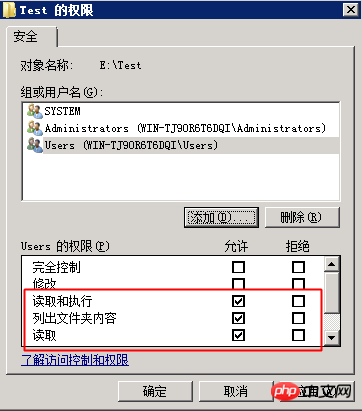Betrieb und Instandhaltung
Betrieb und Instandhaltung
 Windows-Betrieb und -Wartung
Windows-Betrieb und -Wartung
 Ausführliche Erläuterung des Sicherheitsproblems kleiner gelber Schlösser, die auf zugehörigen Verzeichnissymbolen in Windows-Systemen erscheinen
Ausführliche Erläuterung des Sicherheitsproblems kleiner gelber Schlösser, die auf zugehörigen Verzeichnissymbolen in Windows-Systemen erscheinen
Ausführliche Erläuterung des Sicherheitsproblems kleiner gelber Schlösser, die auf zugehörigen Verzeichnissymbolen in Windows-Systemen erscheinen
Problemphänomen
Wenn das entsprechende Verzeichnis oder die entsprechende Datei im ECS-Windows-System gefunden wird, wie unten gezeigt"Kleines gelbes SchlossSicherheitSymbol" :

Ursache des Problems
Der Grund für dieses Problem liegt normalerweise im Systemdatenschutzmechanismus von Windows. Wenn der Benutzer die Datei löscht entsprechende Datei oder Datei Wenn die Freigabe des Ordners aufgehoben wird oder einige andere Berechtigungsanpassungen vorgenommen werden, wie z. B. das Löschen der Standardbenutzerberechtigungen der Benutzergruppe usw., wird die obige Sicherheitssperraufforderung angezeigt generiert. Dadurch können relevante Daten effektiv vor der Weitergabe und dem Zugriff durch andere Remote-Benutzer geschützt werden. Darüber hinaus werden einige Dateien automatisch vom System gesperrt, z. B. die bezogenen Dateien im standardmäßigen Konfigurationsdatei-Verzeichnis des Benutzers %USERPROFILE% usw. Dadurch wird sichergestellt, dass zugehörige Dateien nicht geändert und von anderen Benutzern nicht aufgerufen werden können.
Lösung
Sie können versuchen, die Anzeige des oben genannten kleinen gelben Schloss-Sicherheitssymbols zu deaktivieren, indem Sie die folgenden Schritte befolgen:
Zum "Administrator" meldet sich der privilegierte Benutzer normal am System an.
-
Halten Sie die Alt-Taste gedrückt -Klicken Sie auf den Problemordner oder die Problemdatei oder klicken Sie mit der rechten Maustaste auf den Ordner oder die Problemdatei und wählen Sie "Eigenschaften"; > Wechseln Sie wie unten gezeigt in das entsprechende Eigenschaftendialogfeld zu
„Sicherheit“ - Seite
und klicken Sie dann auf die Schaltfläche „Bearbeiten“;
 Klicken Sie im Popup-Dialogfeld zur Berechtigungskonfiguration auf die Schaltfläche
Klicken Sie im Popup-Dialogfeld zur Berechtigungskonfiguration auf die Schaltfläche
- . und geben Sie dann den Namen des
- Objekts
in ein, um im Textfeld unter „“

- Wie im Bild unten gezeigt, klicken Sie auf
"OK"
und entsprechend der Standardberechtigungskonfiguration festlegen; -
„Übernehmen“ Klicken Sie zur Bestätigung erneut auf die Schaltfläche
Klicken Sie zur Bestätigung erneut auf die Schaltfläche die Konfiguration ändert sich, und klicken Sie abschließend zweimal auf die Schaltfläche
„OK“ . Beenden Sie einfach und aktualisieren Sie den entsprechenden Ordner oder die entsprechende Datei erneut Das kleine gelbe Schloss-Sicherheitssymbol oben verschwindet.
Das obige ist der detaillierte Inhalt vonAusführliche Erläuterung des Sicherheitsproblems kleiner gelber Schlösser, die auf zugehörigen Verzeichnissymbolen in Windows-Systemen erscheinen. Für weitere Informationen folgen Sie bitte anderen verwandten Artikeln auf der PHP chinesischen Website!

Heiße KI -Werkzeuge

Undresser.AI Undress
KI-gestützte App zum Erstellen realistischer Aktfotos

AI Clothes Remover
Online-KI-Tool zum Entfernen von Kleidung aus Fotos.

Undress AI Tool
Ausziehbilder kostenlos

Clothoff.io
KI-Kleiderentferner

AI Hentai Generator
Erstellen Sie kostenlos Ai Hentai.

Heißer Artikel

Heiße Werkzeuge

Notepad++7.3.1
Einfach zu bedienender und kostenloser Code-Editor

SublimeText3 chinesische Version
Chinesische Version, sehr einfach zu bedienen

Senden Sie Studio 13.0.1
Leistungsstarke integrierte PHP-Entwicklungsumgebung

Dreamweaver CS6
Visuelle Webentwicklungstools

SublimeText3 Mac-Version
Codebearbeitungssoftware auf Gottesniveau (SublimeText3)

Heiße Themen
 1378
1378
 52
52
 Kann ich MySQL unter Windows 7 installieren?
Apr 08, 2025 pm 03:21 PM
Kann ich MySQL unter Windows 7 installieren?
Apr 08, 2025 pm 03:21 PM
Ja, MySQL kann unter Windows 7 installiert werden, und obwohl Microsoft Windows 7 nicht mehr unterstützt hat, ist MySQL dennoch kompatibel damit. Während des Installationsprozesses sollten jedoch folgende Punkte festgestellt werden: Laden Sie das MySQL -Installationsprogramm für Windows herunter. Wählen Sie die entsprechende Version von MySQL (Community oder Enterprise) aus. Wählen Sie während des Installationsprozesses das entsprechende Installationsverzeichnis und das Zeichen fest. Stellen Sie das Stammbenutzerkennwort ein und behalten Sie es ordnungsgemäß. Stellen Sie zum Testen eine Verbindung zur Datenbank her. Beachten Sie die Kompatibilitäts- und Sicherheitsprobleme unter Windows 7, und es wird empfohlen, auf ein unterstütztes Betriebssystem zu aktualisieren.
 Wie beschleunigt man die Ladegeschwindigkeit von PS?
Apr 06, 2025 pm 06:27 PM
Wie beschleunigt man die Ladegeschwindigkeit von PS?
Apr 06, 2025 pm 06:27 PM
Das Lösen des Problems des langsamen Photoshop-Startups erfordert einen mehrstufigen Ansatz, einschließlich: Upgrade-Hardware (Speicher, Solid-State-Laufwerk, CPU); Deinstallieren veraltete oder inkompatible Plug-Ins; Reinigen des Systemmülls und übermäßiger Hintergrundprogramme regelmäßig; irrelevante Programme mit Vorsicht schließen; Vermeiden Sie das Öffnen einer großen Anzahl von Dateien während des Starts.
 Wie kann in der Front-End-Entwicklung CSS und JavaScript verwendet werden, um Suchlight-Effekte ähnlich wie die Schnittstelle zwischen Windows 10 Einstellungen zu erzielen?
Apr 05, 2025 pm 10:21 PM
Wie kann in der Front-End-Entwicklung CSS und JavaScript verwendet werden, um Suchlight-Effekte ähnlich wie die Schnittstelle zwischen Windows 10 Einstellungen zu erzielen?
Apr 05, 2025 pm 10:21 PM
So implementieren Sie Windows-ähnlich in der Front-End-Entwicklung ...
 Wie unterscheidet ich zwischen dem Schließen eines Browser -Registerkartens und dem Schließen des gesamten Browsers mit JavaScript?
Apr 04, 2025 pm 10:21 PM
Wie unterscheidet ich zwischen dem Schließen eines Browser -Registerkartens und dem Schließen des gesamten Browsers mit JavaScript?
Apr 04, 2025 pm 10:21 PM
Wie unterscheidet ich zwischen den Registerkarten und dem Schließen des gesamten Browsers mit JavaScript in Ihrem Browser? Während der täglichen Verwendung des Browsers können Benutzer ...
 Wie man die vertikale Referenzlinie von PS zieht
Apr 06, 2025 pm 08:18 PM
Wie man die vertikale Referenzlinie von PS zieht
Apr 06, 2025 pm 08:18 PM
Vertikale Leitfäden in Photoshop ziehen: Aktivieren Sie die Lineal View (View & gt; Herrscher). Bewegen Sie die Maus über die vertikale Kante des Herrschers, und dann wird der Cursor zu einer vertikalen Linie mit Doppelpfeilen und halten Sie die Maus, um die Referenzlinie herauszuziehen. Klicken Sie auf Löschen, indem Sie die Anleitung ziehen oder in ein Kreuz schweben.
 Lösungen für die von MySQL auf einer bestimmten Systemversion gemeldeten Fehler
Apr 08, 2025 am 11:54 AM
Lösungen für die von MySQL auf einer bestimmten Systemversion gemeldeten Fehler
Apr 08, 2025 am 11:54 AM
Die Lösung für den MySQL -Installationsfehler ist: 1. Überprüfen Sie die Systemumgebung sorgfältig, um sicherzustellen, dass die Anforderungen der MySQL -Abhängigkeitsbibliothek erfüllt werden. Unterschiedliche Betriebssysteme und Versionsanforderungen sind unterschiedlich. 2. Lesen Sie die Fehlermeldung sorgfältig durch und ergreifen Sie entsprechende Maßnahmen gemäß den Eingabeaufforderungen (z. B. fehlende Bibliotheksdateien oder unzureichende Berechtigungen), z. B. die Installation von Abhängigkeiten oder die Verwendung von SUDO -Befehlen; 3. Versuchen Sie bei Bedarf, den Quellcode zu installieren und das Kompilierungsprotokoll sorgfältig zu überprüfen. Dies erfordert jedoch eine bestimmte Menge an Linux -Kenntnissen und -erfahrung. Der Schlüssel zur letztendlichen Lösung des Problems besteht darin, die Systemumgebung und Fehlerinformationen sorgfältig zu überprüfen und auf die offiziellen Dokumente zu verweisen.
 MySQL kann nach dem Herunterladen nicht installiert werden
Apr 08, 2025 am 11:24 AM
MySQL kann nach dem Herunterladen nicht installiert werden
Apr 08, 2025 am 11:24 AM
Die Hauptgründe für den Fehler bei MySQL -Installationsfehlern sind: 1. Erlaubnisprobleme, Sie müssen als Administrator ausgeführt oder den Sudo -Befehl verwenden. 2. Die Abhängigkeiten fehlen, und Sie müssen relevante Entwicklungspakete installieren. 3. Portkonflikte müssen Sie das Programm schließen, das Port 3306 einnimmt, oder die Konfigurationsdatei ändern. 4. Das Installationspaket ist beschädigt. Sie müssen die Integrität herunterladen und überprüfen. 5. Die Umgebungsvariable ist falsch konfiguriert und die Umgebungsvariablen müssen korrekt entsprechend dem Betriebssystem konfiguriert werden. Lösen Sie diese Probleme und überprüfen Sie jeden Schritt sorgfältig, um MySQL erfolgreich zu installieren.
 Vom Terminal vom Terminal nicht auf MySQL zugreifen
Apr 08, 2025 pm 04:57 PM
Vom Terminal vom Terminal nicht auf MySQL zugreifen
Apr 08, 2025 pm 04:57 PM
Möglicherweise kann der Zugang zu MySQL vom Terminal nicht zugreifen: MySQL -Dienst, der nicht ausgeführt wird; Verbindungsbefehlsfehler; unzureichende Berechtigungen; Firewall blockiert die Verbindung; MySQL -Konfigurationsdateifehler.